
Endre størrelse på, roter og vend objekter i Keynote på Mac
Du kan endre størrelsen på et objekt fritt, for å endre størrelsesforholdene slik du vil, eller proporsjonalt, for å gjøre det større eller mindre uten å endre den grunnleggende formen. Du kan også angi at det skal ha en bestemt størrelse. Du kan rotere eller vende et hvilket som helst objekt unntatt en tabell, et diagram eller et bildegalleri.
Endre størrelsen på et objekt
Klikk på et objekt eller en gruppe objekter for å markere det.
Hvis du ikke ser hvite firkanter rundt objektet, er det låst. Du må låse det opp før du kan endre størrelse på det.
Hvis du vil velge om størrelsen på objektet skal endres fritt eller proporsjonalt, klikker du på Ordne i Format-sidepanelet
 , og deretter gjør du ett av følgende:
, og deretter gjør du ett av følgende:Endre størrelse fritt: Opphev markeringen i avkrysningsruten «Begrens størrelsesforhold» (under Størrelse).
Endre størrelse proporsjonalt: Marker avkrysningsruten «Begrens størrelsesforhold».
Merk: Grupper som inneholder enkelte objekter, kan kun endre størrelse proporsjonalt. Disse objektene inkluderer bilder og filmer som er rotert, og figurer som har en grønn prikk når de er markert.
Gjør ett av følgende:
Endre størrelse fritt: Flytt et markeringshåndtak på toppen, bunnen eller sidene (ikke et hjørne) av objektet.
Denne handlingen er kun mulig hvis Begrens størrelsesforhold er slått av (se trinn 2 over).
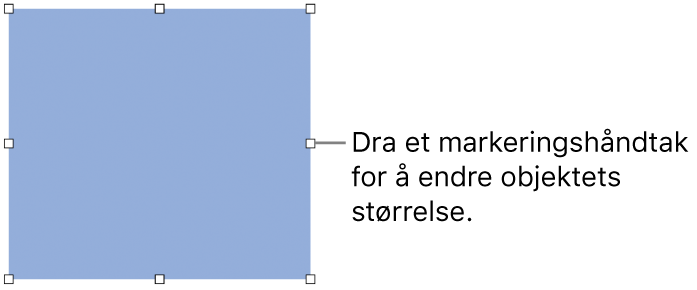
Endre størrelse proporsjonalt: Dra et hjørnemarkeringshåndtak diagonalt.
Endre størrelsen til bestemte dimensjoner: Skriv inn verdier i Bredde- og Høyde-feltene i Ordne-fanen øverst i sidepanelet til høyre, eller klikk på pilene ved siden av feltene.
Roter et objekt
Merk: Du kan ikke rotere en tabell, et diagram eller et bildegalleri.
Klikk på objektet for å markere det eller marker flere objekter.
Klikk på Ordne-fanen i Format-sidepanelet
 .
.Flytt Roter-hjulet eller skriv inn en gradverdi i feltet ved siden av for å angi vinkelen du vil rotere objektet i.
Tips: Du kan også holde nede Kommando-tasten mens pekeren er plassert over en hvit firkant på objektet, og deretter dra for å rotere.
Vend et objekt
Merk: Du kan ikke vende en tabell, et diagram eller et bildegalleri.
Klikk på objektet for å markere det eller marker flere objekter.
Klikk på Ordne-fanen i Format-sidepanelet
 .
.Klikk på Vend-knappen (ved Roter-hjulet) for å vende objektet horisontalt eller vertikalt.
Tips: Du kan legge til disse knappene i verktøylinjen: Vend horisontalt og Vend vertikalt.